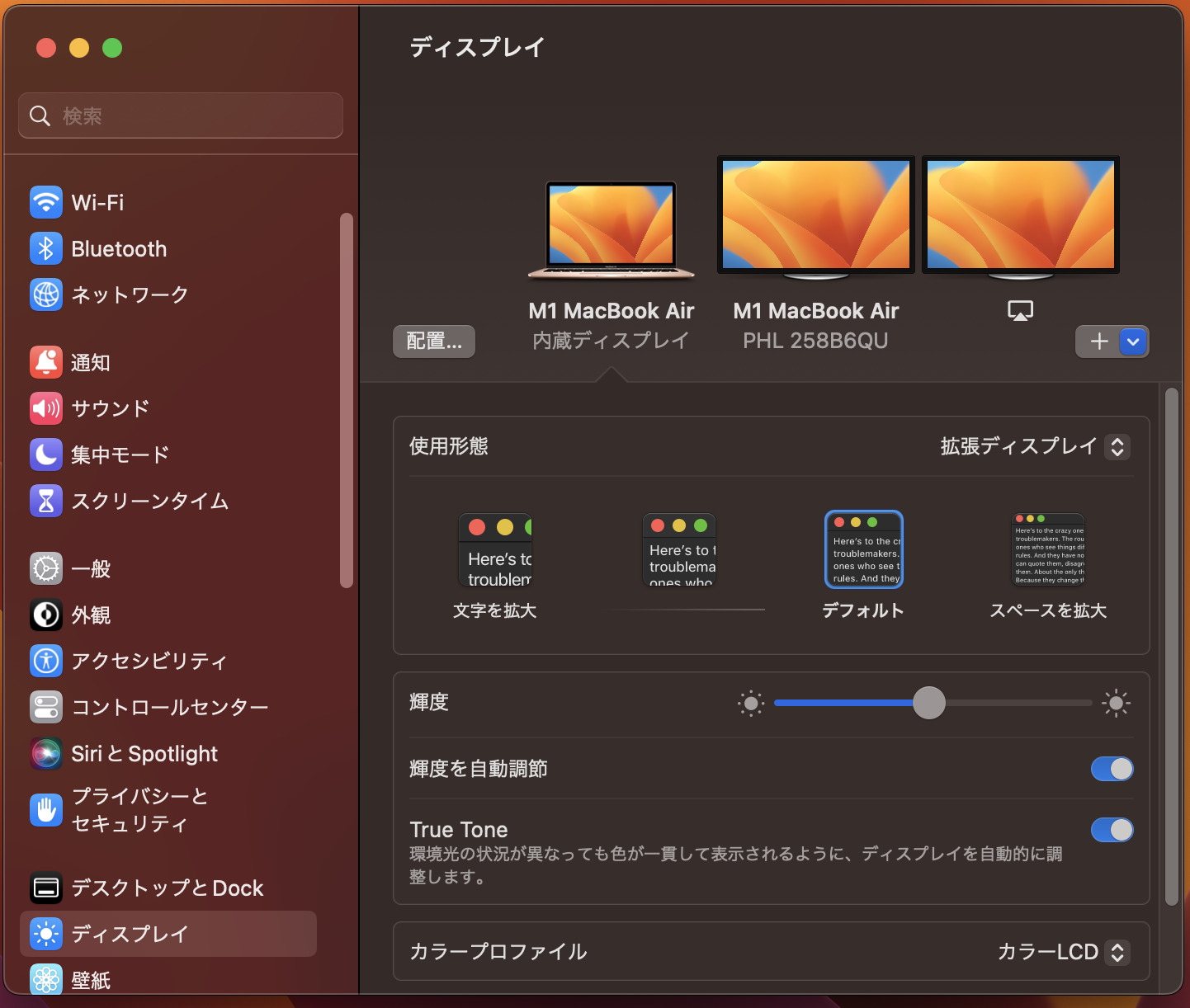こんにちは、isukoです。
私は先日メインパソコンをWindowsゲーミングノートパソコンからM1 MacBook Airに切り替えました。

私の用途では快適に動作し、熱をほとんど持たないので、非常に快適です。
しかしM1/M2チップ搭載のMacの外部ディスプレイ出力はMacBookが1台まで、Mac miniは2台までしか出力できません。
つまり合計でデュアルディスプレイの環境までしか構築することができません。
トリプルディスプレイ環境を構築するために、DisplayLinkに対応したドッキングステーションを利用する方法は以前から知っていたのですが、著作権保護された映像が出力できないとのことで、使いにくく感じました。
それから調査を重ねていると、Apple TVのAirPlayでトリプルディスプレイ環境を構築することができることがわかりました。
今回は、M1/M2 Macでトリプルディスプレイ環境を構築する方法を紹介します。
M1/M2 Macでトリプルディスプレイ環境を構築する方法
M1/M2 Macでトリプルディスプレイ環境を構築するのは非常に簡単です。
Apple TVをMacと同じネットワークに接続するだけです。
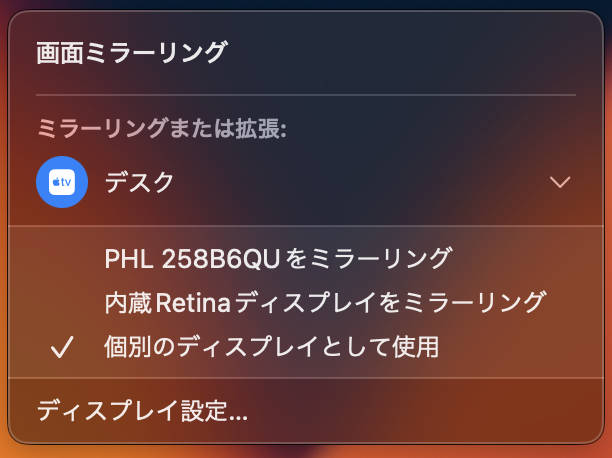
その後ディスプレイを拡張したいMacの「画面ミラーリング」からApple TVを選択します。

これだけでApple TVを接続したディスプレイがMacの拡張ディスプレイに変化します。
Apple同士の連携機能であるためか、著作権保護された映像でも問題なく表示することができます。
操作のラグを感じず、映像を流してもコマ落ちを感じることはないので、普通の拡張ディスプレイとして運用できています。
ただし注意点が3つあります。
1つ目はMacをスリープ状態にしてもApple TVがスリープ状態になるわけではないので、手動でApple TVをスリープさせる手間があります。
2つ目はNight Shiftを設定していてもApple TVを接続したディスプレイには適応されません。
3つ目はApple TVを接続したディスプレイは縦画面で出力することはできません。
ただM1 MacBook Airでトリプルディスプレイ環境が構築できる快適さに比べればそれほど大きな問題ではないと感じました。
まとめ
今回は、M1/M2 Macでトリプルディスプレイ環境を構築する方法を紹介しました。
非常に簡単にトリプルディスプレイ環境を構築することができました。
トリプルディスプレイ環境を構築したいけど、M1 Proチップなどのスペックは過剰という人は試してみてください。